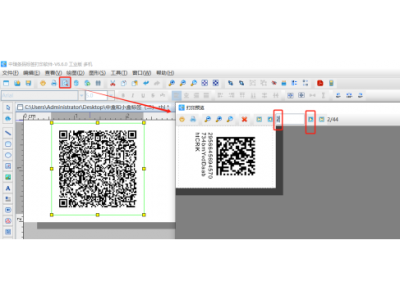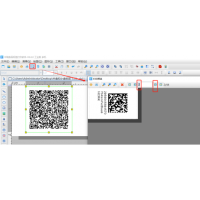我们上一篇文章中讲到的中盒二维码,是中琅二维码生成软件通过调用Excel表中数据直接生成的二维码。如果我们有现成的中盒二维码图片,想要将图片导入到软件中来生成中盒二维码,应该怎么做呢?下面我们来看看~
1. 首先将所有的中盒二维码图片保存到本地电脑的一个文件夹中,然后将每一个中盒二维码图片的完整路径输入到Excel表B字段相应的单元格中,保存Excel表。


2. 在中琅二维码生成软件中纸张设置、Excel表导入、制作小盒和小盒左侧文本方法和上一篇文章相同,这里不再详述。接下来我们主要看看中琅二维码生成软件中如何导入图片来生成中盒二维码。

点击软件左侧“插入位图图片”按钮,在白色画布上绘制一个位图图片对象,双击绘制的位图图片,在图形属性-数据源中点击数据对象下面的“添加”按钮,在打开的窗口中选择“数据库导入”数据类型,字段选择“B”,点击“添加”按钮,我们可以看到位图图片数据源中是图片的路径形式,这样就将本地电脑上的该图片调用到软件中了。

切换到位图图片的“基本”选项卡,将下面的“验证”勾选去掉。

3. 点击软件顶部的“打印预览”按钮,翻页查看批量生成的中盒和小盒二维码,预览无误就可以直接连接打印机打印出来了。

以上就是中琅二维码生成软件中通过导入图片形式批量打印中盒二维码的操作步骤,是不是很简单。需要注意的是因为中盒二维码中的数据字符数量比较多,二维码中像素点比较密集,为了打印出来方便识别,需要导入到软件中的二维码图片清晰度比较高,制作出来的二维码尺寸尽可能大。
原文链接:http://www.huishang88.com/shangji/show-17918.html,转载和复制请保留此链接。
以上就是关于二维码生成软件如何导入图片批量打印中盒二维码全部的内容,关注我们,带您了解更多相关内容。
以上就是关于二维码生成软件如何导入图片批量打印中盒二维码全部的内容,关注我们,带您了解更多相关内容。